PPT如何制作精美的幻灯片封面?
1、添加辅助线。
点击【视图】-【勾选标尺、网格线和参考线】,如图1
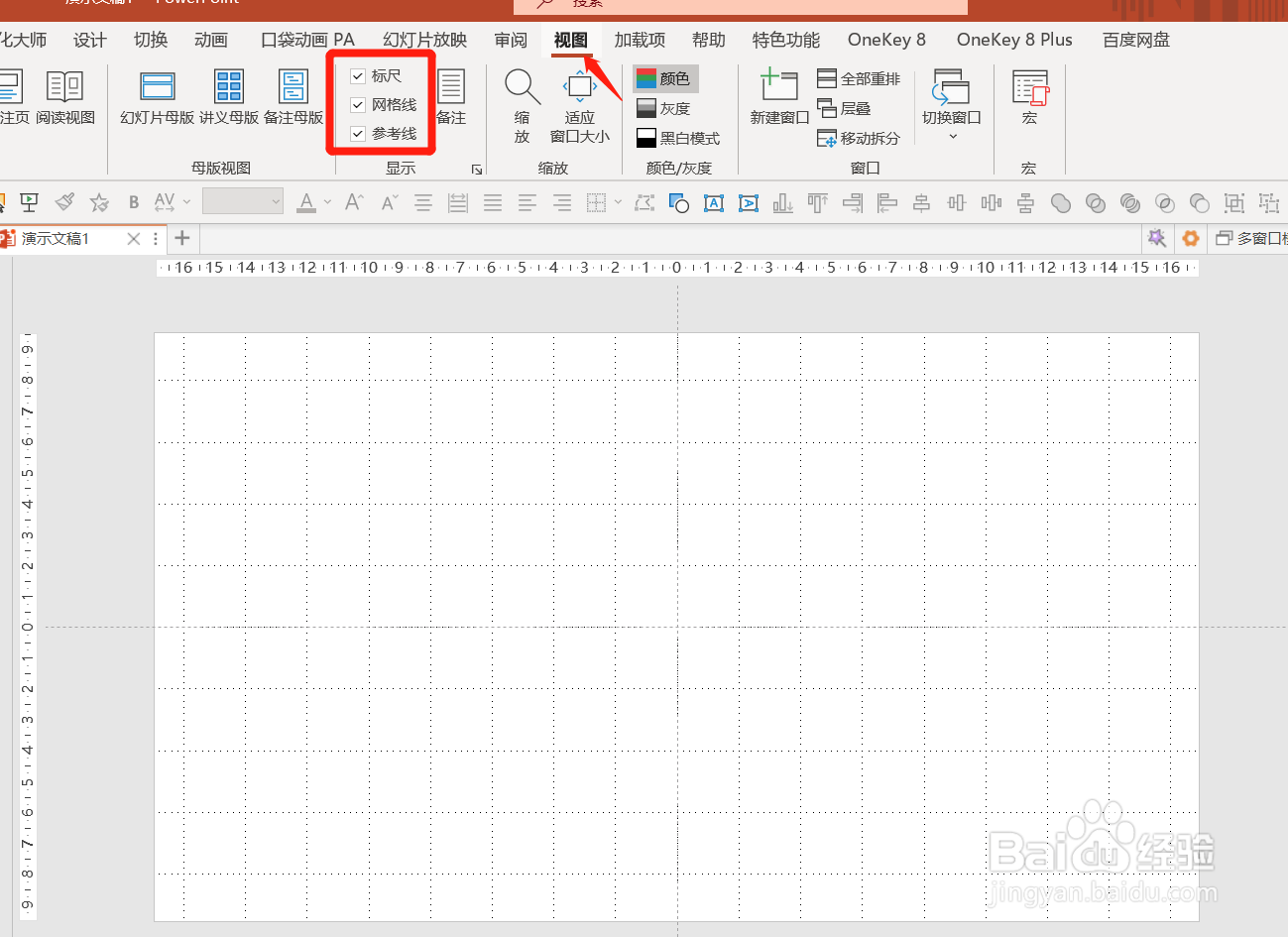
2、插入形状。
点击【插入】-【形状】-【矩形】-【绘制矩形,注意与页面距离要相等】-【透明度:50%】-【无线条】,如图2

3、按Ctrl+C复制矩形-点击【视图】-【幻灯片母版】,如图3

4、点击第二张PPT-按Ctrl+V粘贴矩形-【输入占位符】-【图片】-绘制一个比PPT页面大的矩形,如图4

5、按Ctrl+A全选两个矩形-【形状格式】-【合并形状】-【相交】-关闭母版。如图5

6、右键点击幻灯片-【版式】-【第一张幻灯片】-右键矩形置于底层。如图6-7


7、插入一个矩形-旋转角度并调整大小-【按Ctrl先点击大矩形,再点击小矩形】-【形状格式】-【合并形状】-【相交】,如图8

8、插入矩形填充黄色-再插入两个矩形-按Ctrl先点击黄色矩形,再点击其他矩形-【形状格式】-【合并形状】-【剪除】,如图9

9、按Ctrl拖动黄色矩形复制出一个矩形,调整颜色和位置,如图10
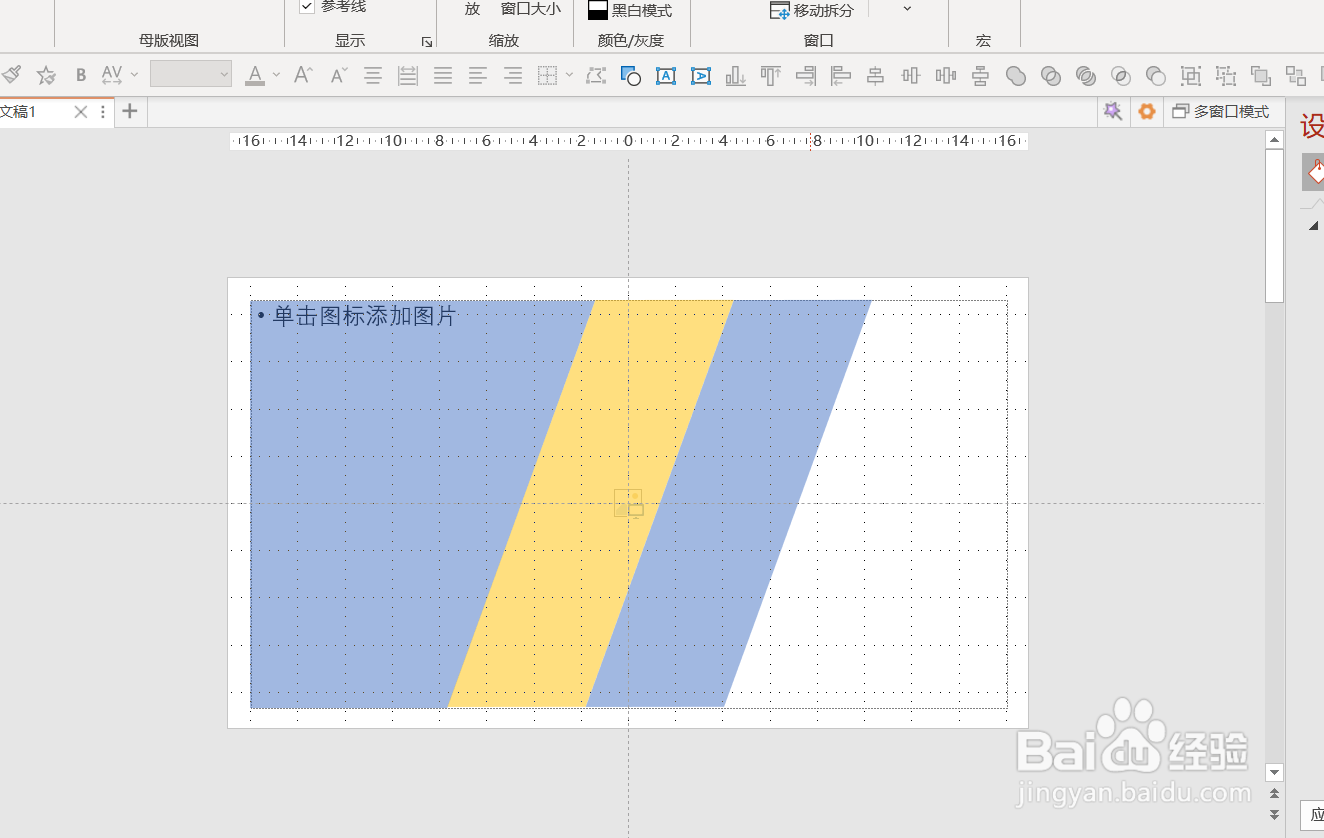
10、插入封面图片。
【插入】-【图片】,如图11

11、右键点击左边矩形-设置形状格式-纯色填充:白色-透明度30%,如图12
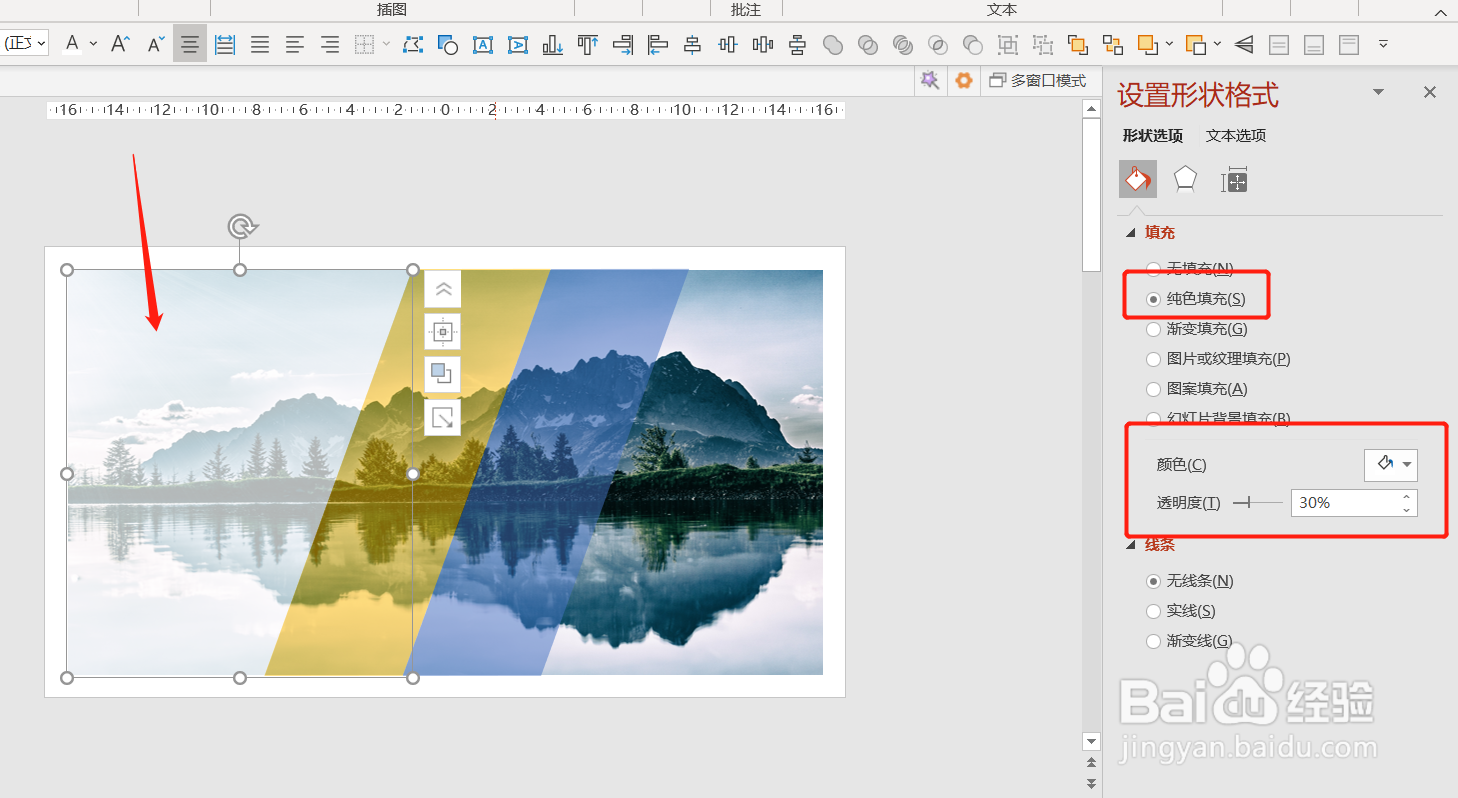
12、点击第二个矩形-渐变填充-角度0-左边光圈填充黑色,右边光圈白色,透明度都是60%,如图13

13、第三个矩形也是渐变填充,同样步骤,透明度为80%,如图14

14、给封面添加文本和标题,最终效果完成,如图15
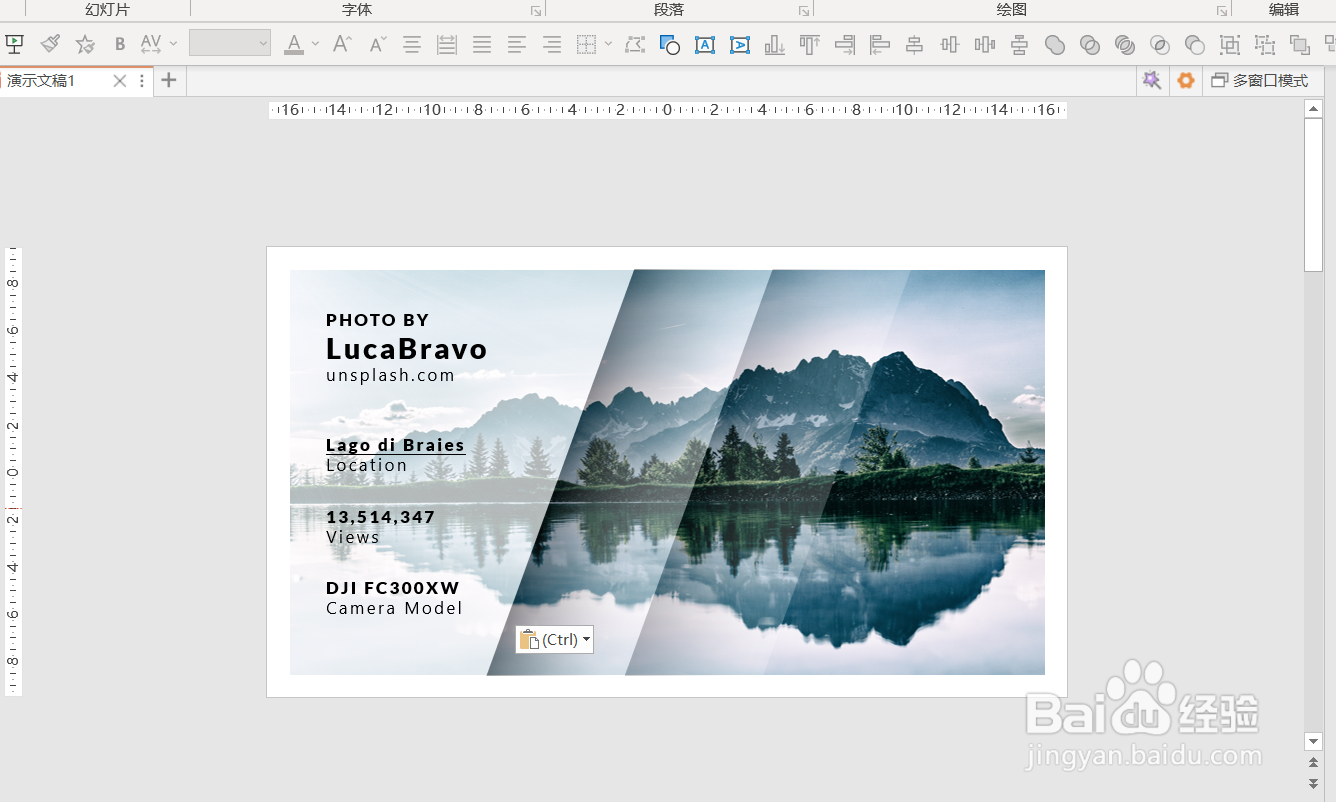
15、以上就是野生PPT和大家分享的经验。
如果觉得有帮助:点个赞
如果想长期关注,点击右上方的【关注】
如果想留着下次看,点击右边的【收藏】
如果想分享,点击右边的【双箭头】
如果想支持一下,点击下方的【投票】
声明:本网站引用、摘录或转载内容仅供网站访问者交流或参考,不代表本站立场,如存在版权或非法内容,请联系站长删除,联系邮箱:site.kefu@qq.com。
阅读量:88
阅读量:62
阅读量:169
阅读量:46
阅读量:78